Assignation des frais
Posté le 2023-07-23Ce module vous aide à définir le calendrier de paiement pour chaque groupe de frais. Le calendrier de paiement est défini au niveau de la session académique, c'est-à-dire qu'il doit être défini pour chaque session académique. Vous pouvez avoir un nombre quelconque de versements dans une session académique, par exemple deux versements ou trois versements. Le nom du calendrier de paiement doit être unique pour chaque session académique.
Pour commencer la répartition des frais, accédez à Finance -> Répartition des frais. Assurez-vous d'avoir défini les " Groupes de frais ", " Types de frais ", " Remise ".
Ci-dessous la capture d'écran :

Toutes les répartitions de frais répertoriées ci-dessus sont définies au niveau de la classe ou du groupe, si elles étaient définies au niveau de la classe, vous auriez vu le nom de la classe avec le nom du niveau. La deuxième colonne indique le nombre de versements de chaque groupe de frais. Par exemple, les frais de scolarité ont 2 versements, les frais de livre et d'uniforme ont des versements uniques.
Le bouton d'actions dans chaque ligne comporte des boutons pour afficher et modifier l’assignation des frais. L'icône "verrouiller" avant le bouton d'affichage indique que l’assignation des frais est déjà attribuée à l'étudiant et qu'elle ne peut plus être modifiée ou supprimée. Si les frais n’ont pas encore été assignés, vous pouvez encore les modifier.
L'en-tête contient un bouton de filtrage et de tri et vous fournit également des fonctionnalités pour imprimer ou générer un PDF de répartition des frais.
Pour ajouter une nouvelle assignation de frais, cliquez sur le bouton "Assigner des frais" disponible dans le menu d'en-tête. L'image ci-dessous montre une capture d'écran du formulaire d’assignation des frais :
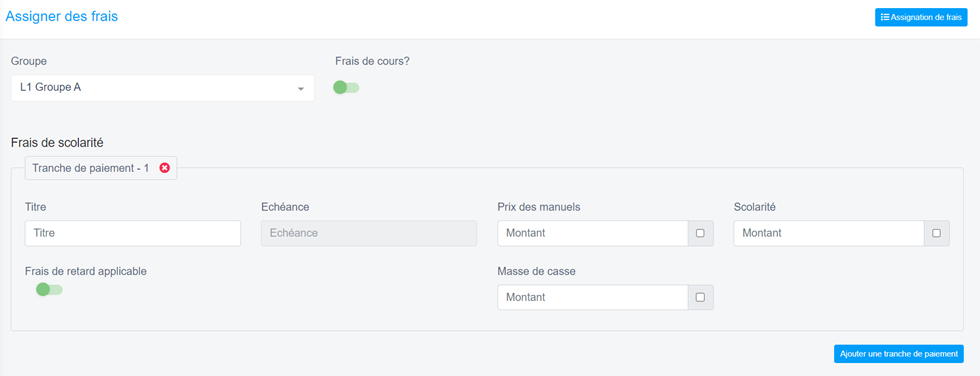
La première chose que vous devez sélectionner est le groupe pour lequel vous souhaitez définir les frais. Si vous choisissez d'activer "Cours payant", l’assignation des frais sera définie pour tous les groupes de la classe et de cette façon, vous n'aurez pas besoin de reproduire l’assignation pour les autrs groupes.
Une fois que vous avez choisi le groupe, vous obtenez les groupes de frais répertoriés avec une tranche. Vous pouvez supprimer un groupe de frais si ce groupe n'est pas applicable à l’assignation des frais pour le groupe ou la classe sélectionné, mais au moins un groupe de frais doit avoir au moins un versement pour stocker l’assignation des frais.
Chaque groupe de frais contient un bouton pour ajouter plus de versements. Chaque versement contient un titre, une date d'échéance, plusieurs types de frais et des options de frais de retard. Vous trouverez ci-dessous la description de chaque champ.
- Titre: Il doit être unique pour chaque groupe de frais, par exemple "Premier versement" ou "Juillet 2018" ou "Premier trimestre", etc.
- Echéance : Elle doit être supérieure à la date d'échéance précédente et inférieure à la date de fin de la session.
- Montant : Il doit être un entier et le montant minimum autorisé est de 0. La case à cocher après chaque type de frais vous permet de rendre les frais facultatifs. S'il est facultatif, vous pouvez définir au niveau de l'étudiant pour spécifier à quel étudiant ces frais seront facturés et quel étudiant n'aura pas à payer ces frais.
- Frais de transport : Uniquement disponible dans le groupe de frais pour lequel l'option de transport est activée. Vous pouvez choisir le nom des frais de transport disponible dans la liste déroulante.
- Frais de retard applicable : Si cette option est activée, vous devez fournir des détails supplémentaires tels que la fréquence des frais de retard et les frais de retard.
Vous pouvez ajouter n'importe quel nombre de versements de frais de votre établissement, puis cliquer sur le bouton Sauvegarder.
Vous pourrez modifier ou supprimer cette assignation de frais, tant que cette assignation de frais n'est pas attribuée à un étudiant.
Cet article est-il utile?
[ 0 sur 0 ont trouvé cert article utile ]

